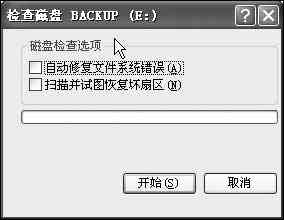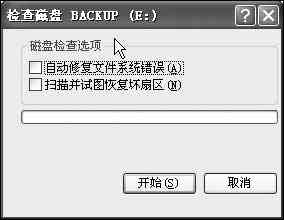用過Windows XP的用戶都知道
Windows XP的磁盤掃描只能在開機時進行
可是面對滿屏的英文
你是否一籌莫展?其實
Windows
/XP/
的磁盤掃描完全可以顯示中文
. 只掃描不修復 我們在資源管理器中右擊任意驅動器名稱
選擇
屬性
進入
工具
選項卡
單擊
開始檢查
按鈕
可打開如圖所示的對話框
如果不勾選任何修復選項
即使是對系統分區的掃描也可以在Windows環境中進行
出現的也都是中文提示
這相當於在
開始→運行
或
命令行提示符
中輸入
Chkdsk X:
(X為驅動器盤符代號)
. 修復參數與選項對應關系 如果在如圖所示的掃描對話框中勾選
自動修復文件系統錯誤
即相當於為Chkdsk命令添加了
/f
參數
勾選
掃描並試圖修復壞扇區
即相當於加了
/r
參數
其中
/f
參數可以修復磁盤上的文件錯誤
/r
參數可以找到壞扇區並恢復可讀取的信息
這兩項操作都必須鎖定磁盤
對於系統分區
由於Windows會占用系統文件
故無法鎖定系統所在磁盤
常規情況下只能在下次重新啟動
進入Windows前進行磁盤掃描
如果你將某些系統文件(如虛擬內存)轉移到了其它分區
則該分區也不能進行帶有修復功能的磁盤掃描操作
. 修復掃描中文化 如果希望對系統分區進行帶有修復功能的磁盤掃描時
出現的也都是中文提示的話
則需要在
恢復控制台
中進行
進入
恢復控制台
選擇系統所在分區的序號
輸入管理員密碼(如果沒有
直接回車)後
在命令提示符後面輸入
Chkdsk D: /r
即可對D盤進行掃描檢查
系統首先會列出卷的序列號
並顯示掃描進度的百分比
在掃描結束時
列出該分區的空間總量
可用空間等信息
整個掃描過程始終顯示中文提示
夠方便吧!
參數含義
Chkdsk [drive] 指定驅動器
如果不指定
默認為系統所在驅動器
/V 在FAT/FAT
上
顯示磁盤上每個文件的完整路徑和名稱
/r 查找有問題的扇區
恢復可讀信息(隱含/p
即
即使驅動器不在檢查范圍
也執行掃描檢查
該參數不對驅動器作任何更改)
提示 將故障恢復控制台安裝為啟動選項的方法是
在 Windows 運行時將安裝 CD 插入 CD-ROM 驅動器
然後單擊
開始→運行
輸入
X\i
\winnt
.exe /cmdcons
後回車
再按照提示進行操作即可
X代表CD-ROM 驅動器號
也可以是復制到硬盤上的Windows XP安裝文件夾路徑
如
E\WinXP
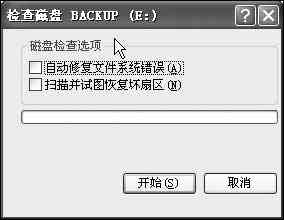 磁盤掃描選項
磁盤掃描選項
From:http://tw.wingwit.com/Article/os/youhua/201311/10911.html